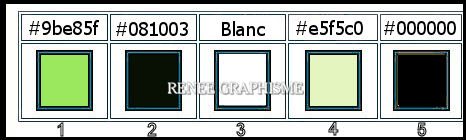|
Wir fangen die Lektion an.
Joie de la nature/Freude an der Natur
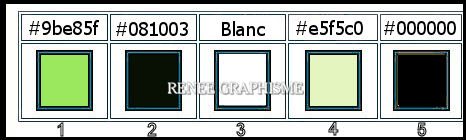
1. Öffne das HG-Bild "Fond-Joie-Nature" – Hintergrundebene umwandeln=Raster1
2. Ebenen- Duplizieren
3. Effekte- Plugins –
Unlimited 2.0 - &<Bkg Designer sf10 III>-ZigZaggerate
60/60
4. Anpassen/Einstellen-Unschärfe- Gaußscher Unschärfe : Radius 45
5. Effekte – Plugins- AlphaWorks- Horizontal Fade out auf 128
6. Effekte –Plugins-
Unlimited 2.0 – Mock – Bevel auf106
7. Effekte- Bildeffekte- Nahtloses kacheln mit diesen Einstellungen
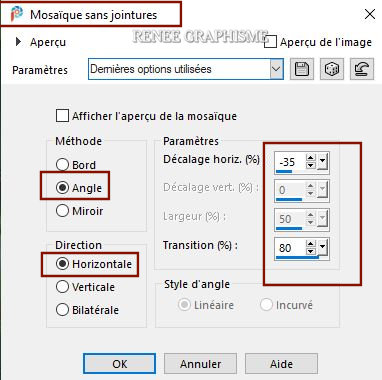
8. Effekte– Kanteneffekte – Nachzeichnen
9.
Effekte- Reflexionseffekte-Spiegelrotation mit diesen Einstellungen
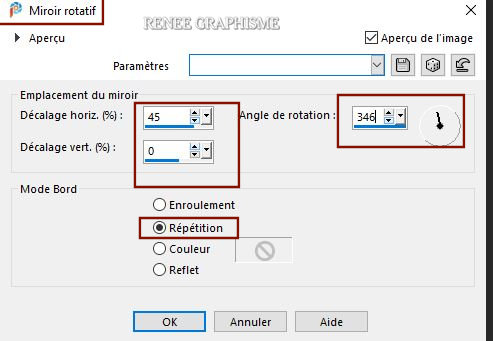
- Ebenen-Eigenschaften:Setze die Deckfähigkeit der Ebene auf 85%
- Eigenschaften Vordergrund:Setzte den VG auf Farbverlauf und wähle: ‘’akgradient2’’- Erstelle ein Vordergrund-Farbverlauf ( Nova) mit diesen Einstellungen
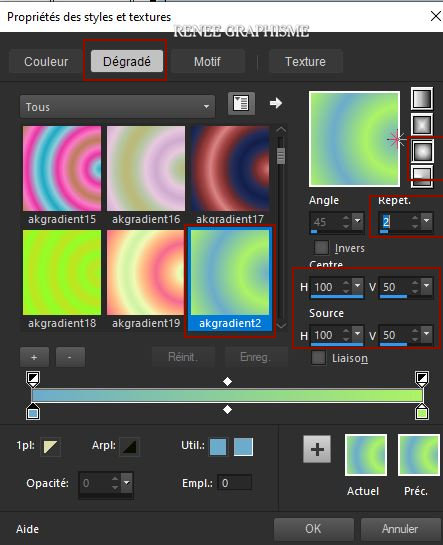
10. Ebenen- Neue Rasterebene
11. Aktiviere Farbverlaufswerkzeug
 –
Fülle die Ebene mit dem Farbverlauf –
Fülle die Ebene mit dem Farbverlauf
12. Effekte- Plugins––
Unlimited 2.0 -Distortion Filters-Swirl auf 127
13. Effekte- Plugins– –
Unlimited 2.0 - MuRa's Seamless- Shift at Zigzag...
2/255/0/128/255/0
14. Effekte- Plugins– Unlimited 2.0- Simple- 4 Way Average
15. Effekte- Plugins– Abstrack Curves (ist ganz einfach)
Bei 2 -Ballance auf 63 und 65 eingestellt
Bei -Galleries-Wähle Menu 8 ( Flowers & plants)
Wähle Apfel
und Ok
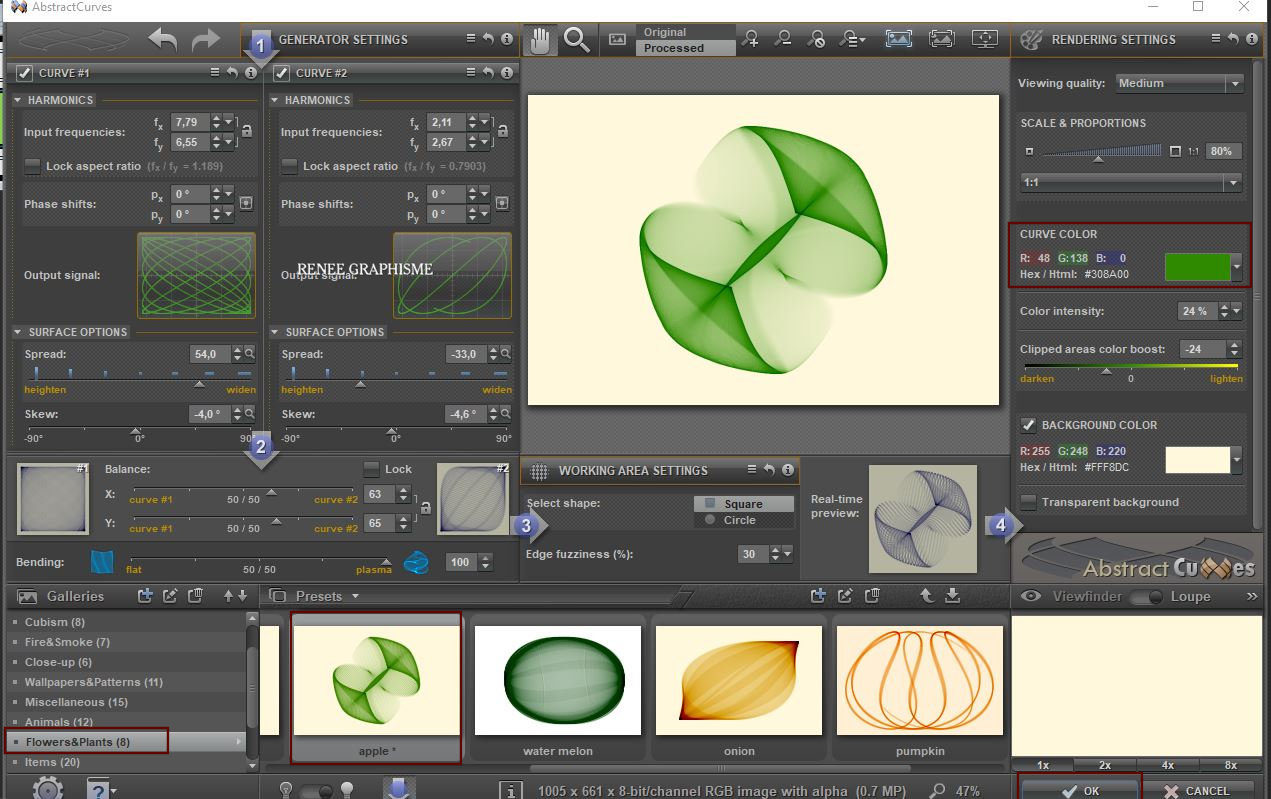
16.
Auswahl- Auswahl laden/speichern - Auswahl laden aus Datei und wähle Auswahl:
‘’Nature-1’’
DELETE
17. Auswahl- Umkehren
18. Effekte- Kanteneffekte- Vertiefen
Auswahl- Auswahl aufheben
19. Bild- Größe ändern mit 60 % - ( Größe aller Ebenen anpassen nicht aktiviert ! )
20. Gammakorrektur
Um das Gammakorrekturfenster zu öffnen, geben Sie auf der Tastatur
Die Umschalttaste Shift+G ein
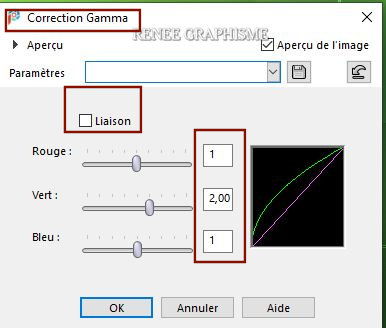
21.
Drücke das "K" auf der Tastatur (Auswählen) mit diesen Einstellungen
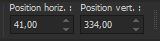 41 / 334
41 / 334
Drücke das " M" zum deaktivieren
- Materialeigenschaften:Setze die VG-Farbe auf # 9be85f=1 – Setze die HG-Farbe auf # 081003= 2
- Erstellen Sie ein Vordergrund-Hintergrund lineares Farbverlauf mit diesen Einstellungen
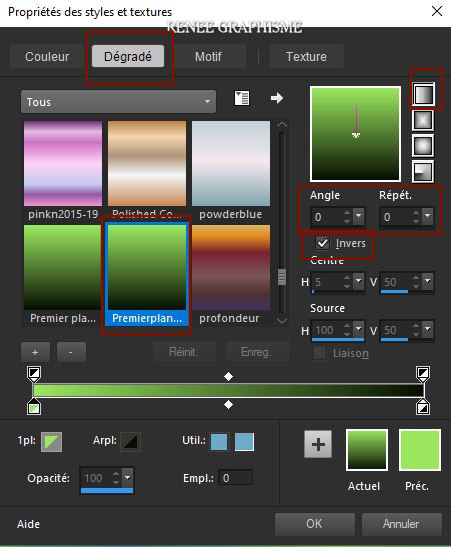
22. Ebenen- Neue Rasterebene
23. Auswahlwerkzeug (S) Benutzerdefinierte Auswahl -Rechteck mit diesen Einstellungen 
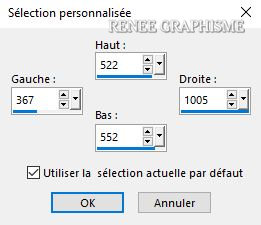
24. Aktiviere Farbverlaufswerkzeug
 –
Füllen sie die Auswahl mit dem Farbverlauf –
Füllen sie die Auswahl mit dem Farbverlauf
Auswahl- Auswahl aufheben
25. Effekte- Plugins- Unlimited 2.0 – Toadies - Motion Trail...
mit der Standardeinstellung
26. Ebenen- Neue Rasterebene
27. Bild - Spiegeln - Horizontal Spiegeln ( Bild - Spiegeln in älteren PSP Versionen)
28. Effekte- Verzerrungseffekte – Welle mit diesen Einstellungen
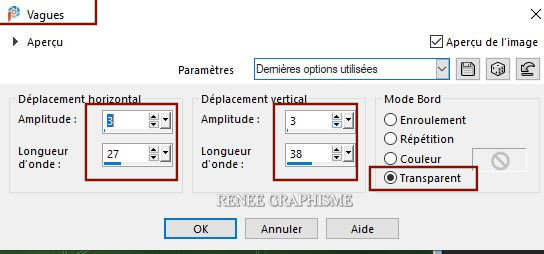
29. Bild - Spiegeln - Horizontal Spiegeln ( Bild - Spiegeln in älteren PSP Versionen)
30.
Ebenen-Eigenschaften: Stelle den Mischmodus der Ebene auf " Hartes Licht "
- Aktivieren sie die darunter liegende Ebene (Raster 3)
31.Effekte – 3 D Effekte- Schlagschatten mit diesen Einstellungen: 35/0/80/50 - Farbe
#c9eda3
- Ihre Arbeit sieht jetzt so aus -Sehen Sie die Ebenen-Palette rechts um es zu vergleichen
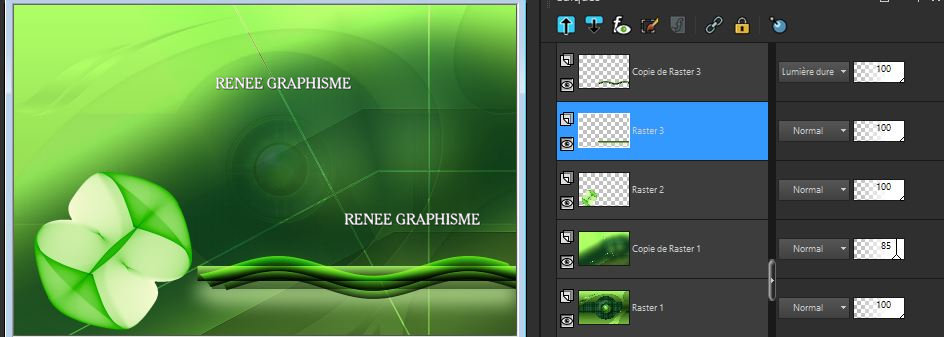
32. Aktiviere die Kopie-Ebene von Raster 1 in der Ebenenpalette
33. Auswahlwerkzeug (S) Benutzerdefinierte Auswahl -Rechteck mit diesen Einstellungen
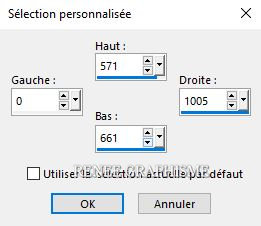
34. Effekte- Plugins– Flaming Pear – Flood
mit diesen Einstellungen
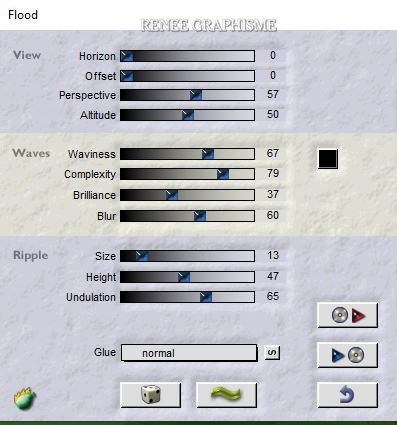
35. Effekte - Kanteneffekte – Nachzeichnen
Auswahl- Auswahl aufheben
- Aktiviere die oberste Ebene in der Ebenenpalette
36. Ebenen- Neue Rasterebene
37. Auswahl- Auswahl laden/speichern - Auswahl laden aus Datei und wähle Auswahl: ‘’Nature-2’’
38. Eigenschaften Vordergrund: Setze die VG-Farbe auf #9be85f=1
Aktiviere Farbverlaufswerkzeug  –
Füllen sie die Auswahl mit der VG-Farbe # 9be85f=1 –
Füllen sie die Auswahl mit der VG-Farbe # 9be85f=1
Auswahl- Auswahl aufheben
39. Effekte – 3 D Effekte- Schlagschatten wie eingestellt
40.
Ebenen- Neue Rasterebene
41.
Auswahlwerkzeug (S) Benutzerdefinierte Auswahl -Rechteck mit diesen Einstellungen
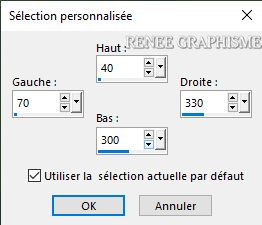
42. Eigenschaften Vordergrund: Setze die VG-Farbe auf #ffffff=3
Aktiviere Farbverlaufswerkzeug -
Füllen sie die Auswahl mit der VG-Farbe # ffffff=3
-
Füllen sie die Auswahl mit der VG-Farbe # ffffff=3
43 Auswahl- Ändern-Verkleinern mit 8 pixels
Drücke die Entferntaste auf der Tastatur 
44. Effekte – 3 D Effekte- Schlagschatten mit diesen Einstellungen: 10 /0 /50 /12 Farbe Schwarz
45. Eigenschaften Vordergrund: Setze die VG-Farbe auf # 9be85f=1
Farbverlaufswerkzeug
 -
Deckfähigkeit auf 50% -Füllen sie die Auswahl mit der VG-Farbe #9be85f =1 -
Deckfähigkeit auf 50% -Füllen sie die Auswahl mit der VG-Farbe #9be85f =1
46. Effekte– Textureffekte- Flachten mit diesen Einstellungen - Farbe Schwarz
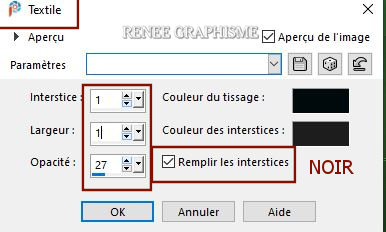
47. Auswahl- Ändern-Verkleinern mit 10 Pixels
48.Eigenschaften Vordergrund: Setze die VG-Farbe auf #ffffff=3
Aktiviere Farbverlaufswerkzeug Deckfähigkeit auf 100% – Füllen sie die Auswahl mit der VG-Farbe # ffffff=3
Deckfähigkeit auf 100% – Füllen sie die Auswahl mit der VG-Farbe # ffffff=3
49. Auswahl- Ändern-Verkleinern mit 15 pixels
Drücke die Entferntaste auf der Tastatur

50.Effekte – 3 D Effekte- Schlagschatten wie eingestellt
51. Auswahl- Ändern-Verkleinern mit 10 Pixels
52. Effekte –3D Effekte - Taste mit diesen Einstellungen
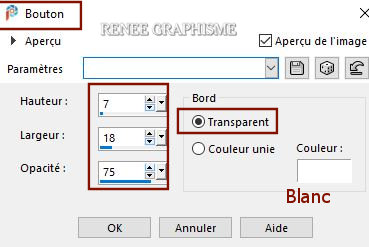
Auswahl- Auswahl aufheben
53. Ebenen-Eigenschaften: Stelle den Mischmodus der Ebene auf " Hartes Licht " – Setze die Deckfähigkeit der Ebene auf 83%
54. Ebenen- Duplizieren
55. Effekte- Verzerrungseffekte - Verzerren mit diesen Einstellungen
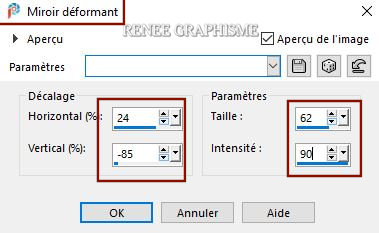
56. Effekte – 3 D Effekte- Schlagschatten mit diesen Einstellungen: 3 / -2 /49 /4 Farbe Schwarz
57.Öffne die Tube ‘’
Rene_TUBES-Nature-Image –barres’’ -Bearbeiten- Kopieren - Aktivieren Sie ihr Bild-Bearbeiten -Als neue Ebene einfügen
58. Drücke das "K" auf der Tastatur (Auswählen) mit diesen Einstellungen
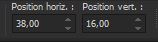 38 / 16
38 / 16
59. Öffne die Tube ‘’Renee-TUBES_Nature 2.pspimage"" - Bearbeiten- Kopieren - Aktivieren Sie ihr Bild-Bearbeiten -Als neue Ebene einfügen - Bild- Größe ändern mit 85%
60. Drücke das "K" auf der Tastatur (Auswählen) mit diesen Einstellungen
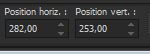 282 / 253
282 / 253
61.
Öffne die Tube "Renee-TUBES_Nature
1.pspimage "-Bearbeiten- Kopieren - Aktivieren Sie ihr Bild-Bearbeiten -Als neue Ebene einfügen – Bild- Größe ändern mit 65 %
62. Drücke das "K" auf der Tastatur (Auswählen) mit diesen Einstellungen
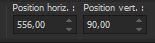 556 / 90
556 / 90
63. Effekte- Plugins– AlienSkin Eyecandy 5 – Impact – Perspective
shadow mit diesen Einstellungen
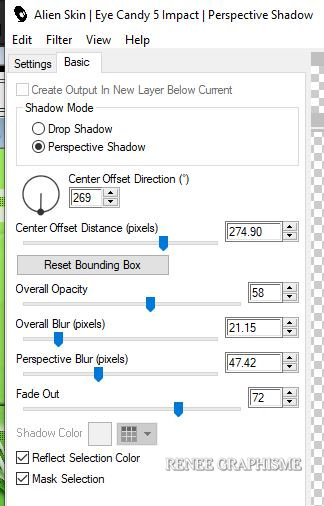
64. Ebenen- Neue Rasterebene
65.
Auswahl- Auswahl laden/speichern - Auswahl laden aus Datei und wähle Auswahl:
‘’Nature-3’’
66. Aktiviere Farbverlaufswerkzeug  -
Füllen sie die Auswahl mit der VG-Farbe # ffffff=3 (Klicke zwei mal in die Auswahl )
-
Füllen sie die Auswahl mit der VG-Farbe # ffffff=3 (Klicke zwei mal in die Auswahl )
Auswahl- Auswahl aufheben
67. Öffnen Sie den Pinsel ‘’ texte pomme’’ in Ihrem Psp
- Datei - Exportieren - Spezialpinsel, gib dem Pinsel einen Namen ( ‘’ texte pomme’’)
-Setze die VG-Farbe auf #000000-
Aktivieren Sie Ihr Pinselwerkzeug und wählen Sie den Pinsel ‘’ texte pomme’’ mit diesen Einstellungen
Ebenen- Neue Rasterebene
Setzte den Pinsel mit der VG-Farbe #000000 links/oben (siehe Vorschaubild )

68. Öffne die Tube ‘’ Renee_TUBES--pomme-verte ou
Renee_TUBES--pomme-verte2 " -Bearbeiten- Kopieren - Aktivieren Sie ihr Bild-Bearbeiten -Als neue Ebene einfügen
–Verschieben sie die Tube in den Rahmen (siehe Vorschaubild )
69. Ebenen- Zusammenführen- Sichtbare zusammenfassen.
70. Bearbeiten- Kopieren !!
71. Öffne die Tube ‘’Cadre-Joie-nature’ in Ihrem PSP
72. Bearbeiten -Als neue Ebene einfügen ( Ihre Arbeit ist immer noch als Kopie im Speicher.)
73. Bild- Größe ändern mit 90 % ( Größe aller Ebenen anpassen aktiviert ! )
Speichern als JPG
Ich hoffe es hat Ihnen genau soviel Spaß gemacht wie mir es zu schreiben.
Renée
Diese Lektion wurde von Renée geschrieben am 26-10-2020
Ausgabe
2020
*
Jede Ähnlichkeit wie mit anderen Lektionen ist rein zufällig . *
* Vergessen sie bitte unsere Übersetzer , Tubers und Skripteverfasser nicht und bedanken sie sich für ihre mühevolle Arbeit.
Danke schön
*
|


 Übersetzungen
Übersetzungen